Reklaam
 Pärast väikest viipa saab iga 5-aastane mees navigeerida Apple'i uusimas riistvaras iPadis. Puutetundliku ekraani tehnoloogia abil on sõna-sõnalt lihtne rakendust koputada ja meediume vaadata, teksti tippima või veebis sirvima hakata.
Pärast väikest viipa saab iga 5-aastane mees navigeerida Apple'i uusimas riistvaras iPadis. Puutetundliku ekraani tehnoloogia abil on sõna-sõnalt lihtne rakendust koputada ja meediume vaadata, teksti tippima või veebis sirvima hakata.
IPadi kapoti all on seaded, mis ei pruugi uutele kasutajatele nii ilmsed olla. Kui olete iPod touchi või iPhone'i kogenud kasutaja, ei pruugi see artikkel Apple iPadi seadistamise kohta teile palju kasu olla.
Kuid kui olete Apple'i mobiilseadmete - ehk iPadi hiljutise omaniku - uustulnuk, peate tundma iPadi erinevaid eelistuste sätteid. See on süsteemieelistusi käsitleva kaheosalise sarja esimene osa (Märge: siin kirjeldatud sätted põhinevad iPadi WiFi-versioonil, mitte iPad 3G-versioonil.)
üldised seaded
Alustame üldiste sätetega. Klõpsake nuppu Seadistused ikoon iPadi kodulehel. Teie iPadi vaikeseaded on tavaliselt korras, kuid mõned sätted, mida võite soovida või mida peate võib-olla vastavalt seadme kasutamise viisile muutma. Osa sellest teabest põhineb ametnikul
iPadi kasutusjuhend (PDF), samuti minu enda soovitused iPhone'i ja iPadi kogenud kasutajana. PDF-juhend on suurepärane, kuid ei sisalda alati kasulikke ekraanipilte.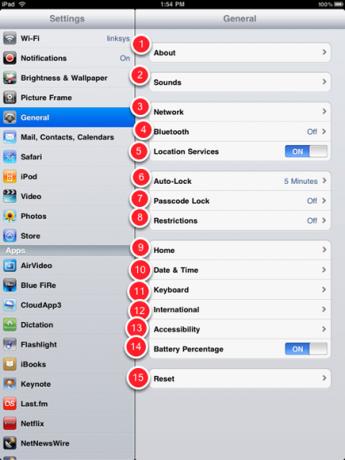
1. Umbes
Klõpsates Umbes annab teile teie iPadi sisust üldise ülevaate, sealhulgas selle, kui palju laule, videoid, fotosid ja rakendusi olete installinud. See tuletab teile meelde teie iPadi mälumahtu ja teie vaba ruumi suurust.
Nagu näete, sisaldab loend ka mudeli ja seerianumbrit, mille peaksite kopeerima ja hoidma osa oma dokumentidest juhuks, kui seade kunagi kaob või varastatakse.
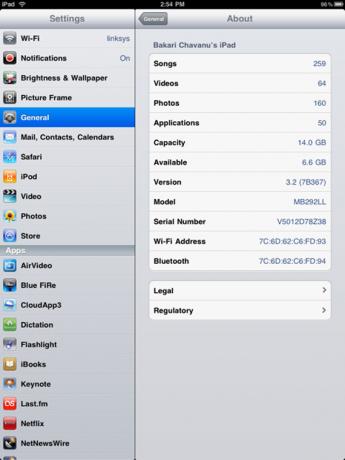
2. Helid
Need eelistused viitavad helidele, mida kuulete näiteks siis, kui saabub või saadetakse uus e-kiri. Kui kuulete mitmesuguste funktsioonide neid helisid, klõpsake neid lihtsalt. Mulle üldiselt meeldib, kui kuulen tippimise ajal klaviatuuri klõpsatust, kuid uute e-posti ja kalendrihoiatuste jaoks ei pea ma piiksu kuulma. Teie eelistused ja vajadused võivad olla erinevad.
3. Võrgustik
Kui iPad on esmakordselt sisse lülitatud, proovib seade automaatselt võrku linkida, kui seal on saadaval tasuta WiFi-võrk. See on koht, kuhu minna, kui peate WiFi-võrguga käsitsi ühenduse looma. VPN tähistab Virtuaalne privaatvõrk Mis on virtuaalse privaatvõrgu määratlusVirtuaalsed privaatvõrgud on nüüd tähtsamad kui kunagi varem. Aga kas sa tead, mis need on? Siit saate teada, mida peate teadma. Loe rohkem , mida kasutatakse ettevõtetes ja organisatsioonides teabe turvaliseks edastamiseks mitteärilise võrgu kaudu. Sina võib-olla peate VPN-i seadistamiseks küsima võrguadministraatorilt (vt iPadi kasutusjuhendit teave).
4. Bluetooth
Kui teil on Bluetooth Mis on Bluetooth? 10 ühist küsimust, küsitud ja vastatudMis on Bluetooth ja kuidas see töötab? Heidame pilgu Bluetoothi, miks see on nii kasulik ja kuidas seda kasutada. Loe rohkem seade, näiteks kõrvaklappide, kõlarite komplekt või Bluetooth-klaviatuur, saate Bluetoothi sisse lülitada, et see saaks neid seadmeid leida.
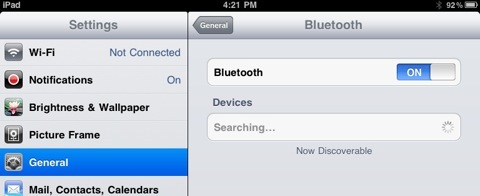
5. Asukohateenused
Asukohateenuseid kasutatakse teie iPadi Mapsis ja asukohateadlikes rakendustes teie umbkaudse asukoha määramiseks, kui teie iPad on sisse lülitatud ja WiFi on lubatud. IPadi Wi-Fi + 3G kasutab teie asukoha määramiseks mobiilsidevõrke ja GPS-i. Selle lubamiseks ei tee palju haiget.
6. Automaatne lukustus
See seade sulgeb ja lukustab teie iPadi määratud aja möödudes automaatselt. Aja pikendamine vähendab sageli aku laadimist, nii et peaksite selle tõenäoliselt vaikimisi jätma.
7. Pääsukoodi lukk
Kasutage seda seadet, kui kasutate iPadi lukust vabastamiseks määratud pääsukoodi. Kui reisite palju, võiksite seda seadet kasutada igaks juhuks, kui teie iPad kaob või varastatakse. Lisaseaded kustutavad teie iPadi andmed määratud aja möödudes.
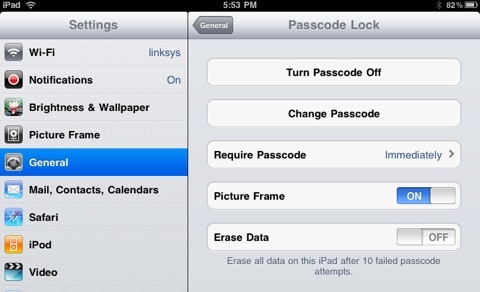
8. Piirangud
Kui teil on lapsi ja soovite keelata neil kasutada Safari, installida rakendusi, vaadata selgesõnalisi videoid ja telesaateid jne. siis soovite vaadata selle piirkonna seadeid.
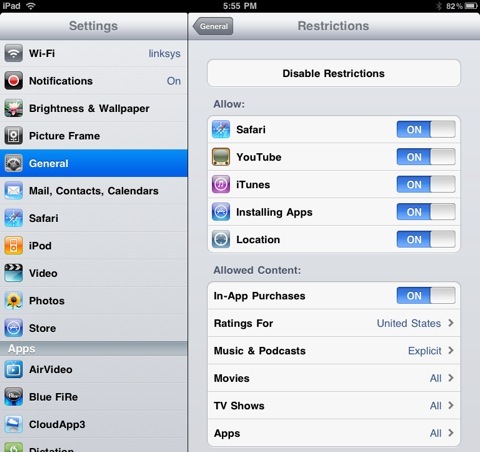
9. Kodu
See on mugav eelistus kiiresti navigeerida Avaleht, Otsi või iPod oma iPadi lehel. Kui teete topeltklõpsu Kodu nuppu, viib teid valitud eelistuste juurde. Ühe klõpsuga nupul Kodu nupp viib teid Kodu, nii et ma ei näe, miks pole mingit põhjust seda seadet kodu jaoks kasutada.
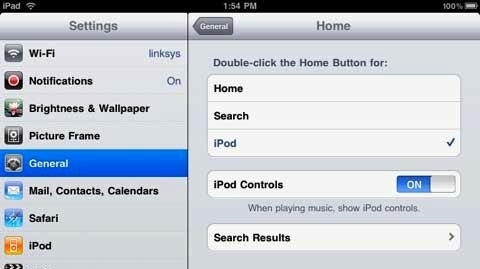
10. Kuupäev Kellaaeg
Kuupäeva ja kellaaja teabe vaikeseaded kuvatakse ekraani ülaosas oleval olekuribal tõenäoliselt on kõik korras, kuid siin saaksite neid sätteid muuta, kui reisite erinevatesse ajavöönditesse või riigid.
11. Klaviatuur
Need sätted osutavad sellele, mis juhtub, kui sisestate sisseehitatud klaviatuuri tarkvara või välist klaviatuuri. Soovitan lubada kõik need funktsioonid, kuna need aitavad teil iPadil kiiremini kirjutada. Automaatkorrektuur parandab tavalised kirjavead; Automaatsed suurtähed kirjutatakse suurtähte iga kirjutatud uue lause esimeseks sõnaks (niikaua, kui enne uut on mõni periood lause.) Klaviatuuri Shift kahekordsel klõpsamisel lukustatakse suurtähtede klahv ja kõik teie sisestatud tähed asuvad suurtäht. Otsetee „” võimaldab topeltpuudutada tühikut, et sisestada periood, millele järgneb tühik, kui kirjutate. Selle väljalülitamiseks pole põhjust.
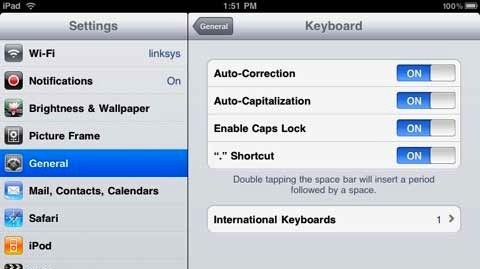
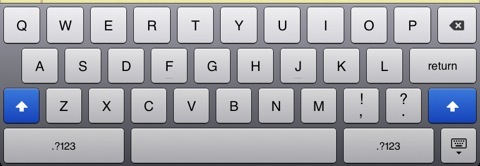
12. Rahvusvaheline
Nende sätete vaikeseaded põhinevad riigil, kust te iPadi ostsite, seega ei pea neid tavaliselt muutma. Kuid siin saate muuta erinevate keelte ja logistiliste andmete sätteid.
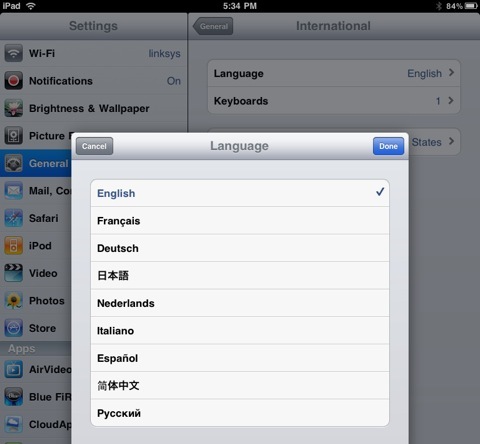
13. Juurdepääsetavus
Need seaded on mõeldud peamiselt nägemispuudega kasutajatele või kurtidele, vaegkuuljatele või füüsiliste või õpiraskustega inimestele.
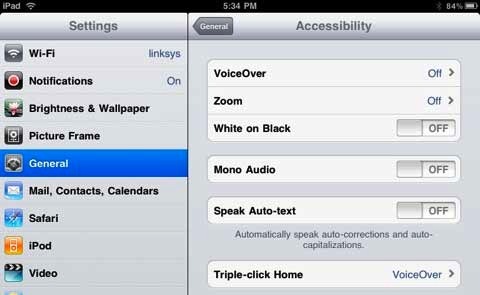
14. Aku protsent
See säte kuvab paremas ülanurgas oleva akuikooni kõrval aku laetuse protsendi. Ma ei näe põhjust seda välja lülitada.
15. Lähtesta
Ja kui teil on mingil põhjusel vaja või soovite naasta iPadi esimeste vaikesätete juurde, on see koht, kus seda teha. Kui otsustate näiteks oma iPadi müüa, siis soovite uue omaniku jaoks kõik sätted lähtestada ja sisu kustutada.
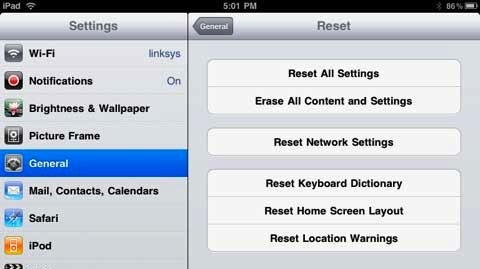
Noh, see on see üldiste seadete jaoks. Kui olete kogenud iPhone'i / iPod touchi kasutaja või iPadi omanik, andke meile teada, milliseid sätteid selles piirkonnas kasutate.
Bakari on vabakutseline kirjanik ja fotograaf. Ta on pikaajaline Maci kasutaja, džässmuusika fänn ja pereisa.


